CSS学习(二)框模型概述
2009-07-10 11:32
405 查看
CSS 框模型 (Box Model) 规定了元素框处理元素内容、内边距、边框 和 外边距 的方式。 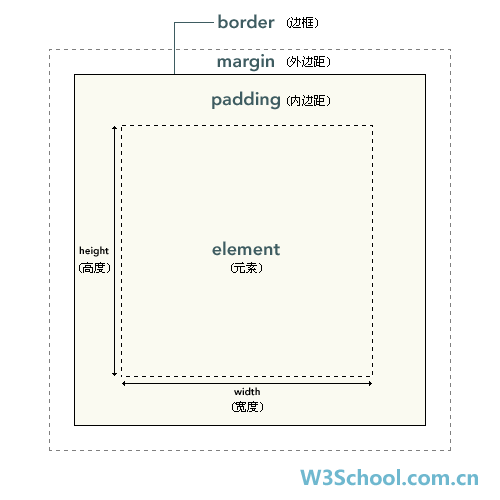
元素框的最内部分是实际的内容,直接包围内容的是内边距。内边距呈现了元素的背景。内边距的边缘是边框。边框以外是外边距,外边距默认是透明的,因此不会遮挡其后的任何元素。 内边距、边框和外边距都是可选的,默认值是零。但是,许多元素将由用户代理样式表设置外边距和内边距。可以通过将元素的 margin 和 padding 设置为零来覆盖这些浏览器样式。这可以分别进行,也可以使用通用选择器对所有元素进行设置:
在 CSS 中,width 和 height 指的是内容区域的宽度和高度。增加内边距、边框和外边距不会影响内容区域的尺寸,但是会增加元素框的尺寸。
假设框的每个边上有 10 个像素的外边距和 5 个像素的内边距。如果希望这个元素框达到 100 个像素,就需要将内容的宽度设置为 70 像素,请看下图:

提示:内边距、边框和外边距可以应用于一个元素的所有边,也可以应用于单独的边。
提示:外边距可以是负值,而且在很多情况下都要使用负值的外边距。
虽然有方法解决这个问题。但是目前最好的解决方案是回避这个问题。也就是,不要给元素添加具有指定宽度的内边距,而是尝试将内边距或外边距添加到元素的父元素和子元素。
术语翻译
element : 元素。
padding : 内边距,也有资料将其翻译为填充。
border : 边框。
margin : 外边距,也有资料将其翻译为空白或空白边。
在 w3school,我们把 padding 和 margin 统一地称为内边距和外边距。边框内的空白是内边距,边框外的空白是外边距,很容易记吧:)
2.CSS 内边距
元素的内边距在边框和内容区之间。控制该区域最简单的属性是 padding 属性。
CSS padding 属性定义元素边框与元素内容之间的空白区域。
例如,如果您希望所有 h1 元素的各边都有 10 像素的内边距,只需要这样:
您还可以按照上、右、下、左的顺序分别设置各边的内边距,各边均可以使用不同的单位或百分比值:
padding-top
padding-right
padding-bottom
padding-left
您也许已经想到了,下面的规则实现的效果与上面的简写规则是完全相同的:
下面这条规则把段落的内边距设置为父元素 width 的 10%:
例如:如果一个段落的父元素是 div 元素,那么它的内边距要根据 div 的 width 计算。
注意:上下内边距与左右内边距一致;即上下内边距的百分数会相对于父元素宽度设置,而不是相对于高度。
3.CSS 外边距
围绕在元素边框的空白区域是外边距。设置外边距会在元素外创建额外的“空白”。
设置外边距的最简单的方法就是使用 margin 属性,这个属性接受任何长度单位、百分数值甚至负值。
margin 属性接受任何长度单位,可以是像素、英寸、毫米或 em。
margin 可以设置为 auto。更常见的做法是为外边距设置长度值。下面的声明在 h1 元素的各个边上设置了 1/4 英寸宽的空白:
下面的例子为 h1 元素的四个边分别定义了不同的外边距,所使用的长度单位是像素 (px):
与内边距的设置相同,这些值的顺序是从上外边距 (top) 开始围着元素顺时针旋转的:
另外,还可以为 margin 设置一个百分比数值:
百分数是相对于父元素的 width 计算的。上面这个例子为 p 元素设置的外边距是其父元素的 width 的 10%。
margin 的默认值是 0,所以如果没有为 margin 声明一个值,就不会出现外边距。但是,在实际中,浏览器对许多元素已经提供了预定的样式,外边距也不例外。例如,在支持 CSS 的浏览器中,外边距会在每个段落元素的上面和下面生成“空行”。因此,如果没有为 p 元素声明外边距,浏览器可能会自己应用一个外边距。当然,只要你特别作了声明,就会覆盖默认样式。
有时,我们会输入一些重复的值:
通过值复制,您可以不必重复地键入这对数字。上面的规则与下面的规则是等价的:
这两个值可以取代前面 4 个值。这是如何做到的呢?CSS 定义了一些规则,允许为外边距指定少于 4 个值。规则如下:
如果缺少左外边距的值,则使用右外边距的值。
如果缺少下外边距的值,则使用上外边距的值。
如果缺少右外边距的值,则使用上外边距的值。
下图提供了更直观的方法来了解这一点:

换句话说,如果为外边距指定了 3 个值,则第 4 个值(即左外边距)会从第 2 个值(右外边距)复制得到。如果给定了两个值,第 4 个值会从第 2 个值复制得到,第 3 个值(下外边距)会从第 1 个值(上外边距)复制得到。最后一个情况,如果只给定一个值,那么其他 3 个外边距都由这个值(上外边距)复制得到。
利用这个简单的机制,您只需指定必要的值,而不必全部都应用 4 个值,例如:
这种办法有一个小缺点,您最后肯定会遇到这个问题。假设希望把 p 元素的上外边距和左外边距设置为 20 像素,下外边距和右外边距设置为 30 像素。在这种情况下,必须写作:
这样才能得到您想要的结果。遗憾的是,在这种情况下,所需值的个数没有办法更少了。
再来看另外一个例子。如果希望除了左外边距以外所有其他外边距都是 auto(左外边距是 20px):
同样的,这样才能得到你想要的效果。问题在于,键入这些 auto 有些麻烦。如果您只是希望控制元素单边上的外边距,请使用单边外边距属性。
您可以使用下列任何一个属性来只设置相应上的外边距,而不会直接影响所有其他外边距:
margin-top
margin-right
margin-bottom
margin-left
一个规则中可以使用多个这种单边属性,例如:
当然,对于这种情况,使用 margin 可能更容易一些:
不论使用单边属性还是使用 margin,得到的结果都一样。一般来说,如果希望为多个边设置外边距,使用 margin 会更容易一些。不过,从文档显示的角度看,实际上使用哪种方法都不重要,所以应该选择对自己来说更容易的一种方法。
4.CSS 外边距合并
外边距合并指的是,当两个垂直外边距相遇时,它们将形成一个外边距。
合并后的外边距的高度等于两个发生合并的外边距的高度中的较大者。
简单地说,外边距合并指的是,当两个垂直外边距相遇时,它们将形成一个外边距。合并后的外边距的高度等于两个发生合并的外边距的高度中的较大者。
当一个元素出现在另一个元素上面时,第一个元素的下外边距与第二个元素的上外边距会发生合并。请看下图:

当一个元素包含在另一个元素中时(假设没有内边距或边框把外边距分隔开),它们的上和/或下外边距也会发生合并。请看下图:

尽管看上去有些奇怪,但是外边距甚至可以与自身发生合并。
假设有一个空元素,它有外边距,但是没有边框或填充。在这种情况下,上外边距与下外边距就碰到了一起,它们会发生合并:

如果这个外边距遇到另一个元素的外边距,它还会发生合并:

这就是一系列的段落元素占用空间非常小的原因,因为它们的所有外边距都合并到一起,形成了一个小的外边距。
外边距合并初看上去可能有点奇怪,但是实际上,它是有意义的。以由几个段落组成的典型文本页面为例。第一个段落上面的空间等于段落的上外边距。如果没有外边距合并,后续所有段落之间的外边距都将是相邻上外边距和下外边距的和。这意味着段落之间的空间是页面顶部的两倍。如果发生外边距合并,段落之间的上外边距和下外边距就合并在一起,这样各处的距离就一致了。

注释:只有普通文档流中块框的垂直外边距才会发生外边距合并。行内框、浮动框或绝对定位之间的外边距不会合并。
1.CSS 框模型概述
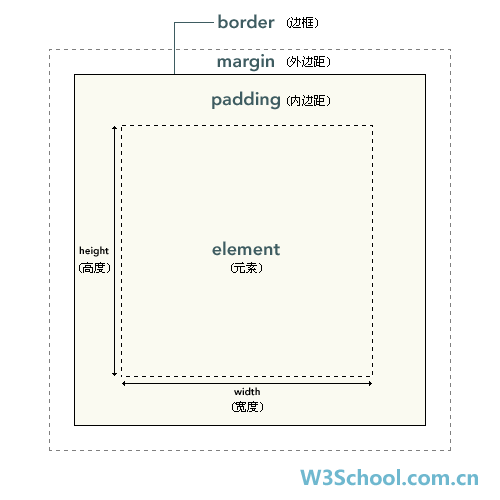
元素框的最内部分是实际的内容,直接包围内容的是内边距。内边距呈现了元素的背景。内边距的边缘是边框。边框以外是外边距,外边距默认是透明的,因此不会遮挡其后的任何元素。 内边距、边框和外边距都是可选的,默认值是零。但是,许多元素将由用户代理样式表设置外边距和内边距。可以通过将元素的 margin 和 padding 设置为零来覆盖这些浏览器样式。这可以分别进行,也可以使用通用选择器对所有元素进行设置:
* {
margin: 0;
padding: 0;
}在 CSS 中,width 和 height 指的是内容区域的宽度和高度。增加内边距、边框和外边距不会影响内容区域的尺寸,但是会增加元素框的尺寸。
假设框的每个边上有 10 个像素的外边距和 5 个像素的内边距。如果希望这个元素框达到 100 个像素,就需要将内容的宽度设置为 70 像素,请看下图:

#box {
width: 70px;
margin: 10px;
padding: 5px;
}提示:内边距、边框和外边距可以应用于一个元素的所有边,也可以应用于单独的边。
提示:外边距可以是负值,而且在很多情况下都要使用负值的外边距。
浏览器兼容性
一旦为页面设置了恰当的 DTD,大多数浏览器都会按照上面的图示来呈现内容。然而 IE 5 和 6 的呈现却是不正确的。根据 W3C 的规范,元素内容占据的空间是由 width 属性设置的,而内容周围的 padding 和 border 值是另外计算的。不幸的是,IE5.X 和 6 在怪异模式中使用自己的非标准模型。这些浏览器的 width 属性不是内容的宽度,而是内容、内边距和边框的宽度的总和。虽然有方法解决这个问题。但是目前最好的解决方案是回避这个问题。也就是,不要给元素添加具有指定宽度的内边距,而是尝试将内边距或外边距添加到元素的父元素和子元素。
术语翻译
element : 元素。
padding : 内边距,也有资料将其翻译为填充。
border : 边框。
margin : 外边距,也有资料将其翻译为空白或空白边。
在 w3school,我们把 padding 和 margin 统一地称为内边距和外边距。边框内的空白是内边距,边框外的空白是外边距,很容易记吧:)
2.CSS 内边距
元素的内边距在边框和内容区之间。控制该区域最简单的属性是 padding 属性。
CSS padding 属性定义元素边框与元素内容之间的空白区域。
CSS padding 属性
CSS padding 属性定义元素的内边距。padding 属性接受长度值或百分比值,但不允许使用负值。例如,如果您希望所有 h1 元素的各边都有 10 像素的内边距,只需要这样:
h1 {padding: 10px;}您还可以按照上、右、下、左的顺序分别设置各边的内边距,各边均可以使用不同的单位或百分比值:
h1 {padding: 10px 0.25em 2ex 20%;}单边内边距属性
也通过使用下面四个单独的属性,分别设置上、右、下、左内边距:padding-top
padding-right
padding-bottom
padding-left
您也许已经想到了,下面的规则实现的效果与上面的简写规则是完全相同的:
h1 {
padding-top: 10px;
padding-right: 0.25em;
padding-bottom: 2ex;
padding-left: 20%;
}内边距的百分比数值
前面提到过,可以为元素的内边距设置百分数值。百分数值是相对于其父元素的 width 计算的,这一点与外边距一样。所以,如果父元素的 width 改变,它们也会改变。下面这条规则把段落的内边距设置为父元素 width 的 10%:
p {padding: 10%;}例如:如果一个段落的父元素是 div 元素,那么它的内边距要根据 div 的 width 计算。
<div style="width: 200px;"> <p>This paragragh is contained within a DIV that has a width of 200 pixels.</p> </div>
注意:上下内边距与左右内边距一致;即上下内边距的百分数会相对于父元素宽度设置,而不是相对于高度。
3.CSS 外边距
围绕在元素边框的空白区域是外边距。设置外边距会在元素外创建额外的“空白”。
设置外边距的最简单的方法就是使用 margin 属性,这个属性接受任何长度单位、百分数值甚至负值。
CSS margin 属性
设置外边距的最简单的方法就是使用 margin 属性。margin 属性接受任何长度单位,可以是像素、英寸、毫米或 em。
margin 可以设置为 auto。更常见的做法是为外边距设置长度值。下面的声明在 h1 元素的各个边上设置了 1/4 英寸宽的空白:
h1 {margin : 0.25in;}下面的例子为 h1 元素的四个边分别定义了不同的外边距,所使用的长度单位是像素 (px):
h1 {margin : 10px 0px 15px 5px;}与内边距的设置相同,这些值的顺序是从上外边距 (top) 开始围着元素顺时针旋转的:
margin: top right bottom left
另外,还可以为 margin 设置一个百分比数值:
p {margin : 10%;}百分数是相对于父元素的 width 计算的。上面这个例子为 p 元素设置的外边距是其父元素的 width 的 10%。
margin 的默认值是 0,所以如果没有为 margin 声明一个值,就不会出现外边距。但是,在实际中,浏览器对许多元素已经提供了预定的样式,外边距也不例外。例如,在支持 CSS 的浏览器中,外边距会在每个段落元素的上面和下面生成“空行”。因此,如果没有为 p 元素声明外边距,浏览器可能会自己应用一个外边距。当然,只要你特别作了声明,就会覆盖默认样式。
值复制
还记得吗?我们曾经在前两节中提到过值复制。下面我们为您讲解如何使用值复制。有时,我们会输入一些重复的值:
p {margin: 0.5em 1em 0.5em 1em;}通过值复制,您可以不必重复地键入这对数字。上面的规则与下面的规则是等价的:
p {margin: 0.5em 1em;}这两个值可以取代前面 4 个值。这是如何做到的呢?CSS 定义了一些规则,允许为外边距指定少于 4 个值。规则如下:
如果缺少左外边距的值,则使用右外边距的值。
如果缺少下外边距的值,则使用上外边距的值。
如果缺少右外边距的值,则使用上外边距的值。
下图提供了更直观的方法来了解这一点:

换句话说,如果为外边距指定了 3 个值,则第 4 个值(即左外边距)会从第 2 个值(右外边距)复制得到。如果给定了两个值,第 4 个值会从第 2 个值复制得到,第 3 个值(下外边距)会从第 1 个值(上外边距)复制得到。最后一个情况,如果只给定一个值,那么其他 3 个外边距都由这个值(上外边距)复制得到。
利用这个简单的机制,您只需指定必要的值,而不必全部都应用 4 个值,例如:
h1 {margin: 0.25em 1em 0.5em;} /* 等价于 0.25em 1em 0.5em 1em */
h2 {margin: 0.5em 1em;} /* 等价于 0.5em 1em 0.5em 1em */
p {margin: 1px;} /* 等价于 1px 1px 1px 1px */这种办法有一个小缺点,您最后肯定会遇到这个问题。假设希望把 p 元素的上外边距和左外边距设置为 20 像素,下外边距和右外边距设置为 30 像素。在这种情况下,必须写作:
p {margin: 20px 30px 30px 20px;}这样才能得到您想要的结果。遗憾的是,在这种情况下,所需值的个数没有办法更少了。
再来看另外一个例子。如果希望除了左外边距以外所有其他外边距都是 auto(左外边距是 20px):
p {margin: auto auto auto 20px;}同样的,这样才能得到你想要的效果。问题在于,键入这些 auto 有些麻烦。如果您只是希望控制元素单边上的外边距,请使用单边外边距属性。
单边外边距属性
您可以使用单边外边距属性为元素单边上的外边距设置值。假设您希望把 p 元素的左外边距设置为 20px。不必使用 margin(需要键入很多 auto),而是可以采用以下方法:p {margin-left: 20px;}您可以使用下列任何一个属性来只设置相应上的外边距,而不会直接影响所有其他外边距:
margin-top
margin-right
margin-bottom
margin-left
一个规则中可以使用多个这种单边属性,例如:
h2 {
margin-top: 20px;
margin-right: 30px;
margin-bottom: 30px;
margin-left: 20px;
}当然,对于这种情况,使用 margin 可能更容易一些:
p {margin: 20px 30px 30px 20px;}不论使用单边属性还是使用 margin,得到的结果都一样。一般来说,如果希望为多个边设置外边距,使用 margin 会更容易一些。不过,从文档显示的角度看,实际上使用哪种方法都不重要,所以应该选择对自己来说更容易的一种方法。
提示和注释
提示:Netscape 和 IE 对 body 标签定义的默认边距(margin)值是 8px。而 Opera 不是这样。相反地,Opera 将内部填充(padding)的默认值定义为 8px,因此如果希望对整个网站的边缘部分进行调整,并将之正确显示于 Opera 中,那么必须对 body 的 padding 进行自定义。4.CSS 外边距合并
外边距合并指的是,当两个垂直外边距相遇时,它们将形成一个外边距。
合并后的外边距的高度等于两个发生合并的外边距的高度中的较大者。
外边距合并
外边距合并(叠加)是一个相当简单的概念。但是,在实践中对网页进行布局是,它会造成许多混淆。简单地说,外边距合并指的是,当两个垂直外边距相遇时,它们将形成一个外边距。合并后的外边距的高度等于两个发生合并的外边距的高度中的较大者。
当一个元素出现在另一个元素上面时,第一个元素的下外边距与第二个元素的上外边距会发生合并。请看下图:

当一个元素包含在另一个元素中时(假设没有内边距或边框把外边距分隔开),它们的上和/或下外边距也会发生合并。请看下图:

尽管看上去有些奇怪,但是外边距甚至可以与自身发生合并。
假设有一个空元素,它有外边距,但是没有边框或填充。在这种情况下,上外边距与下外边距就碰到了一起,它们会发生合并:

如果这个外边距遇到另一个元素的外边距,它还会发生合并:

这就是一系列的段落元素占用空间非常小的原因,因为它们的所有外边距都合并到一起,形成了一个小的外边距。
外边距合并初看上去可能有点奇怪,但是实际上,它是有意义的。以由几个段落组成的典型文本页面为例。第一个段落上面的空间等于段落的上外边距。如果没有外边距合并,后续所有段落之间的外边距都将是相邻上外边距和下外边距的和。这意味着段落之间的空间是页面顶部的两倍。如果发生外边距合并,段落之间的上外边距和下外边距就合并在一起,这样各处的距离就一致了。

注释:只有普通文档流中块框的垂直外边距才会发生外边距合并。行内框、浮动框或绝对定位之间的外边距不会合并。
相关文章推荐
- CSS学习笔记:可视化格式模型
- CSS学习一盒子模型
- CSS学习笔记----盒子模型
- css学习_第2章_盒模型_简单布局
- css基础学习(3)(盒子模型,动画)
- CSS模型框学习笔记
- jQuery-学习二-CSS和盒子模型
- CSS 框模型概述
- css学习笔记---盒模型,布局
- UML学习笔记之Rational Rose 视图模型概述
- CSS学习(二十二)-flexbox模型之三
- 前端学习笔记--CSS--元素类型、布局模型
- css学习笔记20160124框模型
- HTML学习笔记(4)——CSS块级元素与盒模型
- CSS 框模型概述
- css3盒模型学习--利用box自适应布局
- Css3盒子模型-css学习之旅(5)
- CSS 框模型概述
- 【分享】说说标准——CSS核心可视化格式模型(visual formatting model)之三:定位体系概述
